KDE Plasma ist eine Widget-basierte grafische Desktop-Umgebung für die Linux-Betriebssysteme. Es ist schnell, schön, benutzerfreundlich und bietet mehr integrierte Funktionen.
KDE Plasma 5 basiert auf Qt 5 und KDE Frameworks 5. Es ist die Standard-Desktop-Umgebung (oder eine der Standardeinstellungen) vieler Linux-Distributionen wie Kubuntu, MX Linux, Fedora (KDE Edition) usw.
Hier sehen wir, wie man KDE Desktop auf Arch Linux installiert.
Benutzerkonto erstellen
Aus Sicherheitsgründen wird empfohlen, sich anstelle des privilegierten Benutzers (root) als normaler Benutzer anzumelden. Erstellen Sie also einen regulären Benutzer und aktivieren Sie dann den sudo-Zugriff für diesen Benutzer.
useradd -m regular_user passwd regular_user usermod -aG wheel regular_user echo "%wheel ALL=(ALL) NOPASSWD: ALL" | tee -a /etc/sudoers.d/regular_user
Arch Linux aktualisieren
Aktualisieren Sie nach dem Erstellen eines regulären Benutzers die Systempakete auf die neueste Version. Fahren Sie nicht mit der KDE-Desktop-Installation fort, ohne Arch Linux zu aktualisieren.
pacman -Syu
Starten Sie dann das System neu.
reboot
Installieren Sie KDE Desktop auf Arch Linux
Die KDE Plasma Desktop-Pakete sind zur einfachen Installation als Gruppe in Arch Linux verfügbar. Außerdem müssen Sie Xorg, KDE-Anwendungen und SDDM-Pakete installieren, um ein vollständiges Desktop-Erlebnis zu haben.
x11-Sitzung:
pacman -Sy xorg plasma kde-applications sddm
Wayland-Sitzung:
pacman -Sy xorg plasma kde-applications plasma-wayland-session sddm
Wayland-Sitzung (NVIDIA Graphics):
pacman -Sy xorg plasma kde-applications plasma-wayland-session egl-wayland sddm
Wählen Sie Alle aus um alle Pakete aus den oben genannten Paketgruppen zu installieren, wenn der Befehl Sie dazu auffordert.
Aktivieren Sie nach der Installation von Paketen SDDM (Simple Desktop Display Manager), damit dieser automatisch beim Systemstart gestartet wird.
systemctl enable sddm
Starten Sie schließlich Ihr System neu.
reboot
KDE Plasma Desktop unter Arch Linux verwenden
Melden Sie sich jetzt als normaler Benutzer auf dem KDE-Desktop an.
Wählen Sie im Anmeldebildschirm Plasma (Wayland) oder Plasma (X11), um sich bei der KDE-Plasma-Desktop-Umgebung anzumelden, wenn Sie beide Fenstersysteme installiert haben.
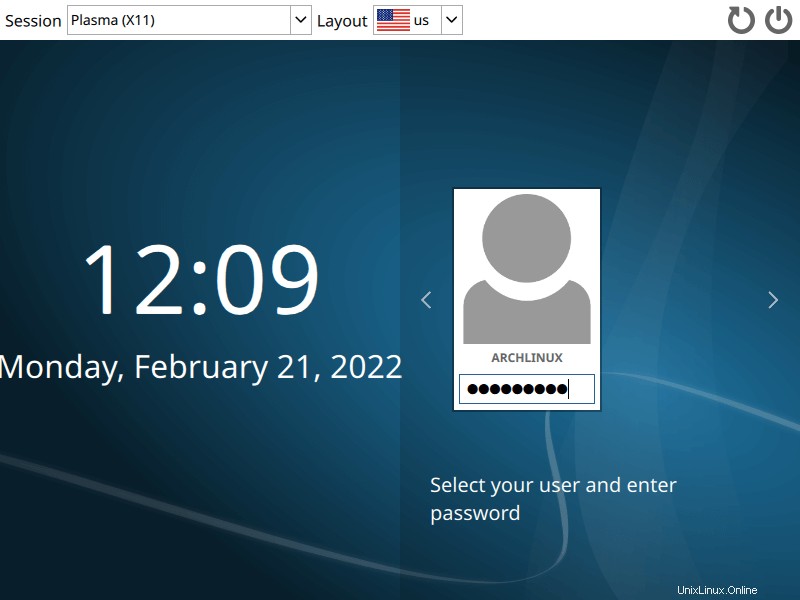
Nach erfolgreicher Anmeldung erhalten Sie den KDE-Desktop.
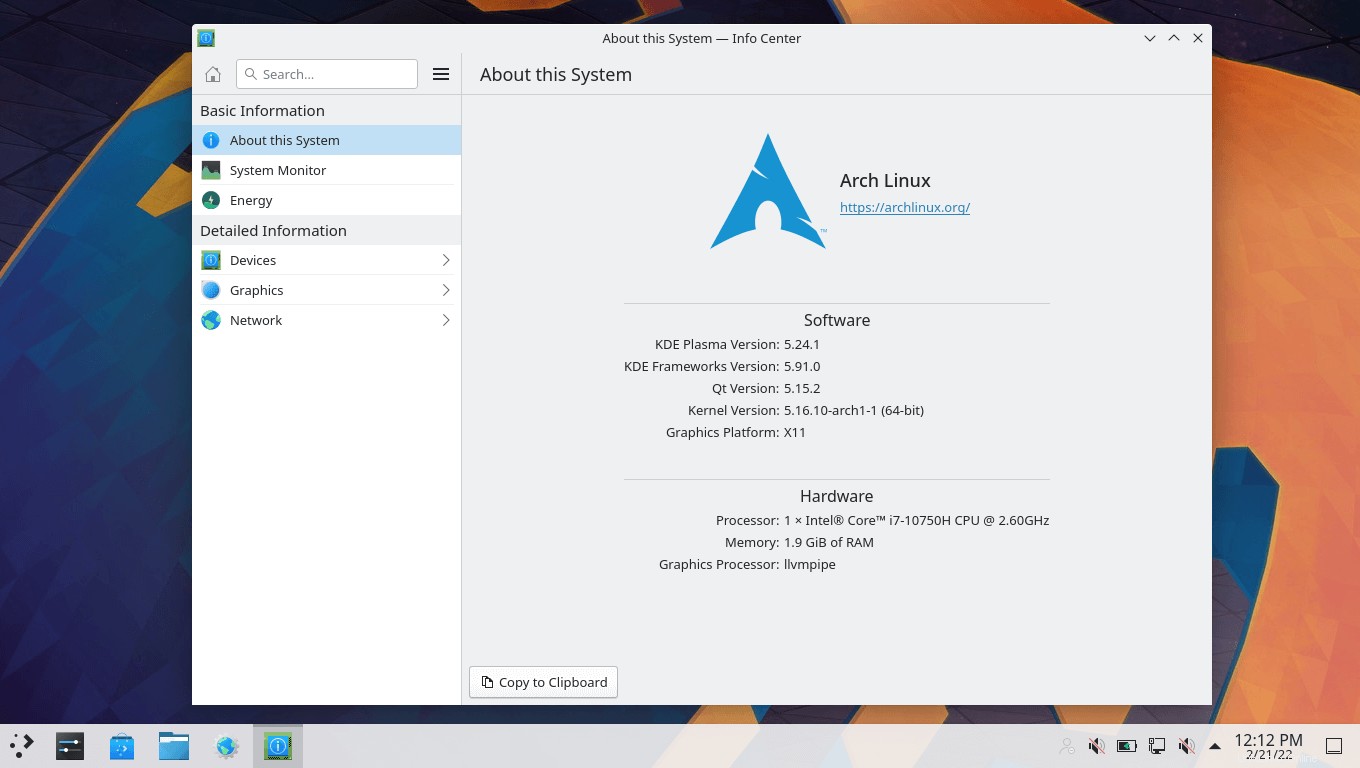
KDE Plasma Desktop unter Arch Linux entfernen
Sie möchten KDE Plasma Desktop aus irgendeinem Grund von Ihrem System entfernen. Führen Sie den folgenden Befehl aus.
pacman -Rsu xorg plasma kde-applications sddm
Schlussfolgerung
Das ist alles. Ich hoffe, Sie haben gelernt, wie man KDE Desktop unter Arch Linux installiert. Sie können jetzt zu Arch Wiki gehen, um weitere Informationen zu erhalten. Sie können auch die Seite Hinweise und Tipps besuchen, um wertvolle Tipps zur Verwendung von Plasma Desktop zu erhalten.